Hướng dẫn Tạo Cơ sở Dữ liệu Máy chủ SQL
23/02/2025
Nội dung bài viết
Cơ sở dữ liệu máy chủ SQL nổi tiếng nhờ tính phổ biến và dễ dàng trong việc thiết lập cũng như bảo trì. Với công cụ giao diện đồ họa người dùng (GUI) như SQL Server Management, bạn có thể quản lý dữ liệu một cách trực quan mà không cần lo lắng về các dòng lệnh phức tạp. Hãy tiếp tục đọc Bước 1 để tạo cơ sở dữ liệu và bắt đầu nhập thông tin chỉ trong vài phút.
Các bước thực hiện
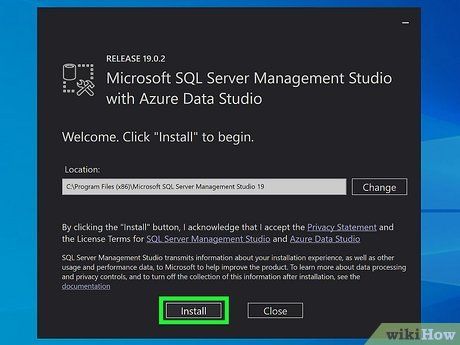
Cài đặt SQL Server Management Studio. Phần mềm này được Microsoft cung cấp miễn phí, cho phép bạn kết nối và quản lý máy chủ SQL thông qua giao diện đồ họa thay vì dòng lệnh.
- Để kết nối đến máy chủ SQL từ xa, bạn cần phần mềm này hoặc một công cụ tương tự.
- Người dùng Mac có thể sử dụng các phần mềm mã nguồn mở như DbVisualizer hoặc SQuirreL SQL. Dù giao diện khác biệt, chúng đều tuân theo các nguyên tắc chung.
- Bạn cũng có thể tìm hiểu thêm về cách tạo cơ sở dữ liệu bằng dòng lệnh.
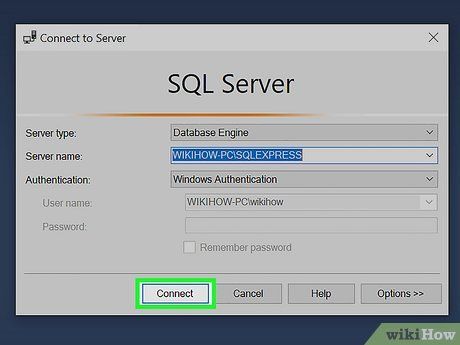
Khởi động SQL Server Management Studio. Khi chương trình bắt đầu, bạn sẽ được yêu cầu chọn máy chủ để kết nối. Nếu máy chủ đang hoạt động và bạn có quyền truy cập, hãy nhập địa chỉ máy chủ và thông tin xác thực. Để tạo cơ sở dữ liệu cục bộ, đặt Tên Cơ sở dữ liệu là . và chọn kiểu xác thực "Windows Authentication".
- Nhấp vào Connect (Kết nối) để tiếp tục.
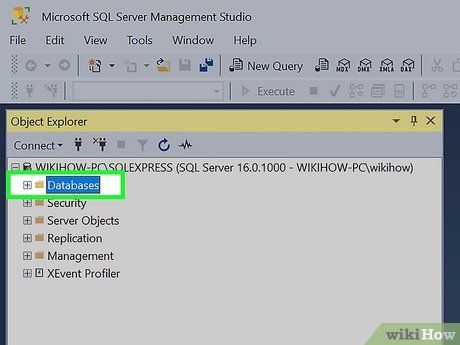
Xác định thư mục Databases (Cơ sở dữ liệu). Sau khi kết nối thành công đến máy chủ từ xa hoặc cục bộ, cửa sổ Object Explorer sẽ hiển thị ở phía bên trái màn hình. Ở đầu cây thư mục Object Explorer là máy chủ bạn vừa kết nối. Nếu cây thư mục chưa mở, hãy nhấp vào biểu tượng dấu "+" bên cạnh. Tìm và mở thư mục Databases.
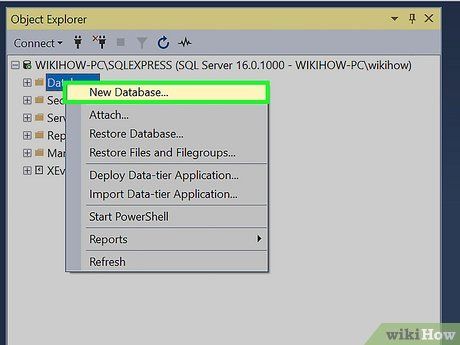
Tạo cơ sở dữ liệu mới. Nhấp chuột phải vào thư mục Databases và chọn "New Database..." (Cơ sở dữ liệu mới). Một cửa sổ mới sẽ xuất hiện, cho phép bạn cấu hình cơ sở dữ liệu trước khi tạo. Hãy đặt tên cơ sở dữ liệu sao cho dễ nhận biết. Hầu hết người dùng giữ nguyên các thiết lập mặc định.
- Khi bạn nhập tên, hai tập tin sẽ tự động được tạo: tập tin Data (dữ liệu) và tập tin Log (nhật ký). Tập tin Data lưu trữ toàn bộ dữ liệu, còn tập tin Log ghi lại mọi thay đổi.
- Nhấn OK để hoàn tất. Cơ sở dữ liệu mới sẽ xuất hiện trong thư mục Databases với biểu tượng hình trụ.
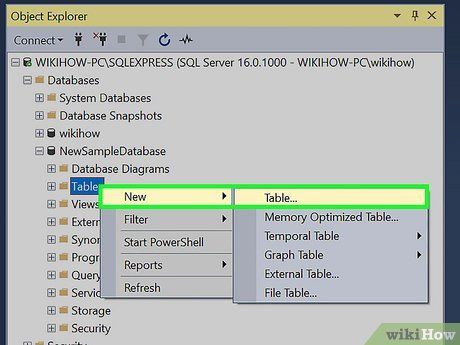
Tạo bảng. Cơ sở dữ liệu chỉ lưu trữ dữ liệu khi bạn tạo cấu trúc phù hợp. Bảng là nơi lưu trữ thông tin, và để nhập dữ liệu, bạn cần tạo bảng trước. Mở rộng cơ sở dữ liệu mới trong thư mục Databases, nhấp chuột phải vào thư mục Tables (Bảng) và chọn "New Table..." (Bảng mới).
- Phần màn hình còn lại sẽ hiển thị giao diện để bạn thao tác với bảng mới.
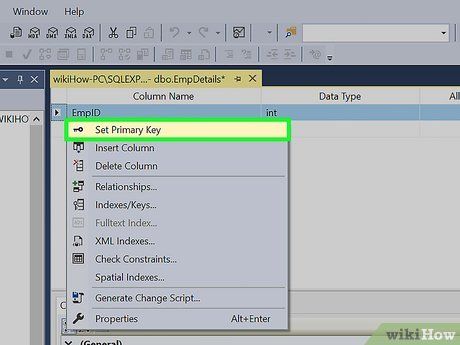
Tạo Primary Key (Khóa Chính). Bạn nên tạo Khóa Chính ở cột đầu tiên của bảng. Đây là số ID hoặc bản ghi giúp bạn dễ dàng truy cập lại các mục. Để tạo Khóa Chính, nhập "ID" vào trường Column Name (Tên Cột), gõ int vào trường Data Type (Kiểu Dữ liệu) và bỏ chọn "Allow Nulls" (Cho phép bỏ trống). Nhấn vào biểu tượng Khóa trên thanh công cụ để đặt cột này làm Khóa Chính.
- Không nên cho phép giá trị rỗng vì bạn luôn muốn mục này có giá trị tối thiểu là "1". Nếu cho phép bỏ trống, mục đầu tiên sẽ là "0".
- Trong cửa sổ Column Properties (Đặc tính Cột), cuộn xuống tùy chọn Identify Specification (Thiết lập Định danh). Mở rộng và đặt "Yes" (Đúng) cho "(Is Identity)" (Là điểm nhận diện). Giá trị cột ID sẽ tự động tăng dần qua mỗi lần nhập liệu, giúp đánh số các bản ghi mới một cách tự động.
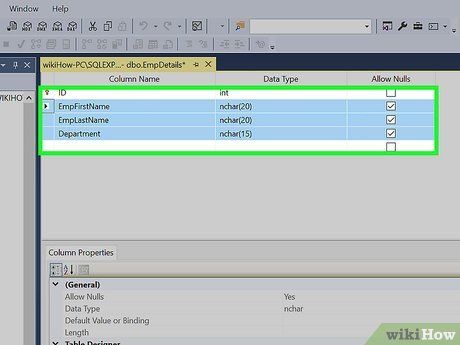
Hiểu cấu trúc của bảng. Bảng là tập hợp các trường hoặc cột. Mỗi cột đại diện cho một khía cạnh của một mục trong cơ sở dữ liệu. Ví dụ, với cơ sở dữ liệu nhân viên, bạn có thể có các cột như "Tên", "Họ", "Địa chỉ" và "Số_Điện_Thoại".
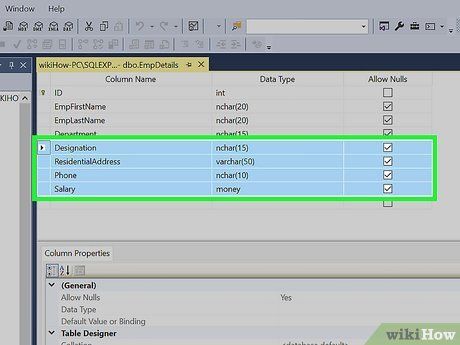
Tạo các cột còn lại. Sau khi hoàn thành các trường Khóa Chính, các trường mới sẽ xuất hiện bên dưới, cho phép bạn thêm cột tiếp theo. Hãy điền thông tin phù hợp và chọn đúng kiểu dữ liệu cho từng cột:
- nchar(#) – Dùng cho văn bản như tên, địa chỉ. Số trong ngoặc đơn là giới hạn ký tự tối đa. Thiết lập giới hạn để kiểm soát kích thước cơ sở dữ liệu. Số điện thoại nên dùng định dạng này vì chúng không dùng trong tính toán.
- int – Dành cho số nguyên, thường dùng cho trường ID.
- decimal(x,y) – Lưu số thập phân, với x là tổng số chữ số và y là số chữ số thập phân. Ví dụ: decimal(6,2) lưu số dưới dạng 0000.00.
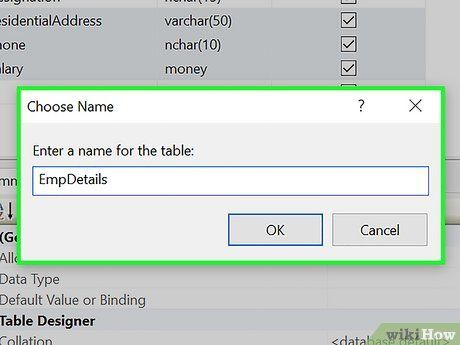
Lưu bảng. Sau khi tạo xong các cột, hãy lưu bảng trước khi nhập dữ liệu. Nhấp vào biểu tượng Save (Lưu) trên thanh công cụ và đặt tên cho bảng. Tên nên phản ánh nội dung bảng, đặc biệt với cơ sở dữ liệu lớn có nhiều bảng.
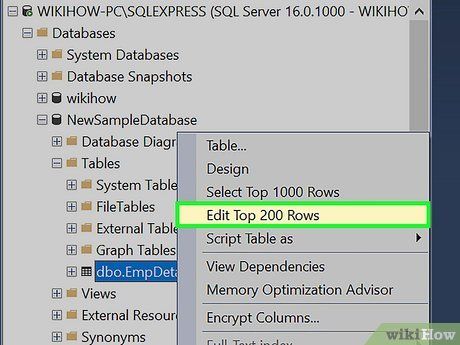
Thêm dữ liệu vào bảng. Sau khi lưu bảng, bạn có thể bắt đầu nhập dữ liệu. Mở rộng thư mục Tables trong Object Explorer. Nếu bảng mới chưa hiển thị, nhấp chuột phải vào thư mục và chọn Refresh (Tải lại). Nhấp chuột phải vào bảng và chọn "Edit Top 200 Rows" (Chỉnh sửa 200 dòng đầu).
- Bắt đầu nhập dữ liệu vào các trường hiển thị. Trường ID sẽ tự động điền. Hãy tập trung vào các trường còn lại. Khi chuyển sang dòng tiếp theo, trường ID của dòng trước sẽ tự động cập nhật.
- Tiếp tục quá trình này cho đến khi hoàn thành việc nhập liệu.
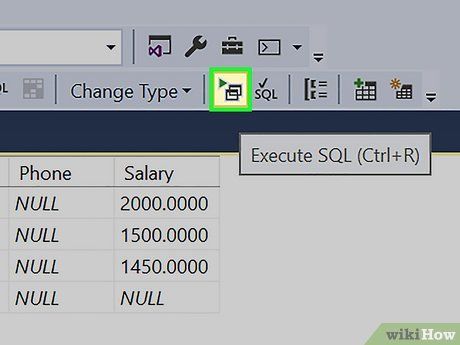
Thực thi bảng để lưu dữ liệu. Sau khi nhập xong, nhấp vào nút Execute SQL trên thanh công cụ để lưu dữ liệu vào bảng. Máy chủ SQL sẽ xử lý và phân tách dữ liệu vào các cột đã tạo. Nút này có biểu tượng dấu chấm than đỏ. Bạn cũng có thể nhấn Ctrl+R để thực thi.
- Nếu có lỗi, dòng nhập sai sẽ được chỉ ra trước khi thực thi.
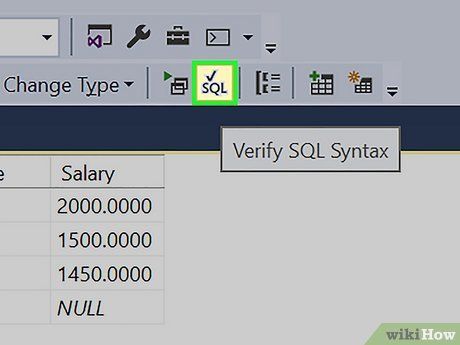
Truy vấn dữ liệu. Cơ sở dữ liệu đã sẵn sàng. Bạn có thể tạo nhiều bảng tùy theo nhu cầu (giới hạn số bảng rất lớn, chỉ quan trọng với cơ sở dữ liệu doanh nghiệp). Bây giờ, bạn có thể truy vấn dữ liệu để tạo báo cáo hoặc phục vụ các mục đích quản lý khác. Hãy tìm hiểu thêm về cách chạy truy vấn trên cơ sở dữ liệu.
Du lịch
Ẩm thực
Khám phá
Đi Phượt
Vẻ đẹp Việt Nam
Chuyến đi
Có thể bạn quan tâm

Lumia 530, chiếc smartphone giá rẻ, chính thức ra mắt tại Việt Nam vào tháng 8.

Từ 1/9 đến 14/9, khi mua các sản phẩm Pepsi trị giá 30.000đ, bạn sẽ có cơ hội nhận ngay 1 chỉ vàng quý giá.

6 địa chỉ mua két sắt uy tín hàng đầu tại Phú Thọ bạn không nên bỏ qua

7 dòng kem đánh răng làm trắng ưu việt dành riêng cho người hút thuốc

Top 8 Địa điểm tổ chức tiệc cưới đình đám nhất Quận 3, TP.HCM


